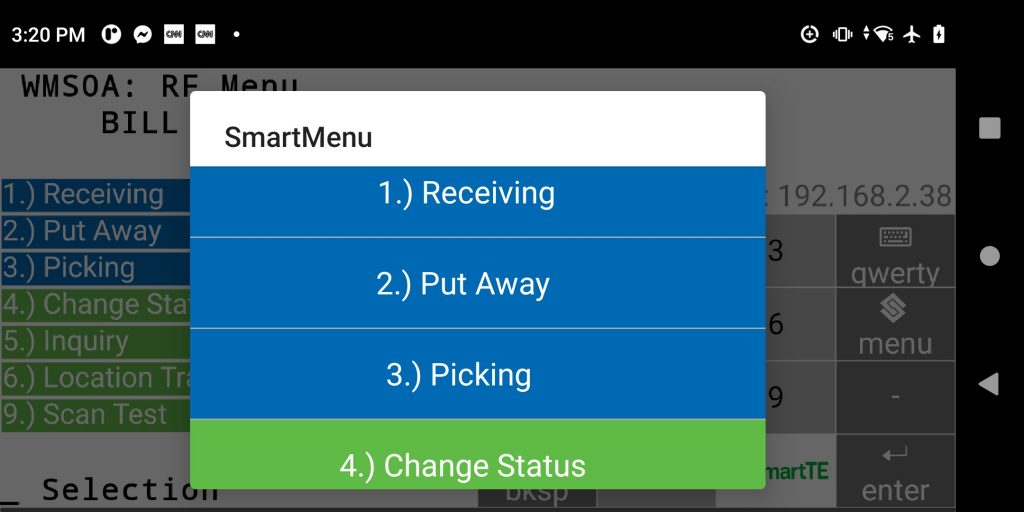Tutoriel SmartLandscape
Convertir le mode portrait en mode paysage en 6 étapes faciles
La plupart des systèmes de gestion d'entrepôt sont conçus pour des écrans en orientation portrait. L'introduction de nouveaux appareils portables fonctionnant en mode paysage représente un défi de taille, car les écrans portrait sont pratiquement inutilisables en mode paysage sans modification importante. La plupart des écrans portrait affichent les données dans la moitié supérieure et le clavier dans la moitié inférieure. Cette fonctionnalité permet de convertir rapidement les écrans Portrait existants au format Paysage ; elle divise automatiquement les écrans Portrait existants en deux moitiés : les données et le clavier côte à côte (voir les écrans « Avant » et « Après » ci-dessous).
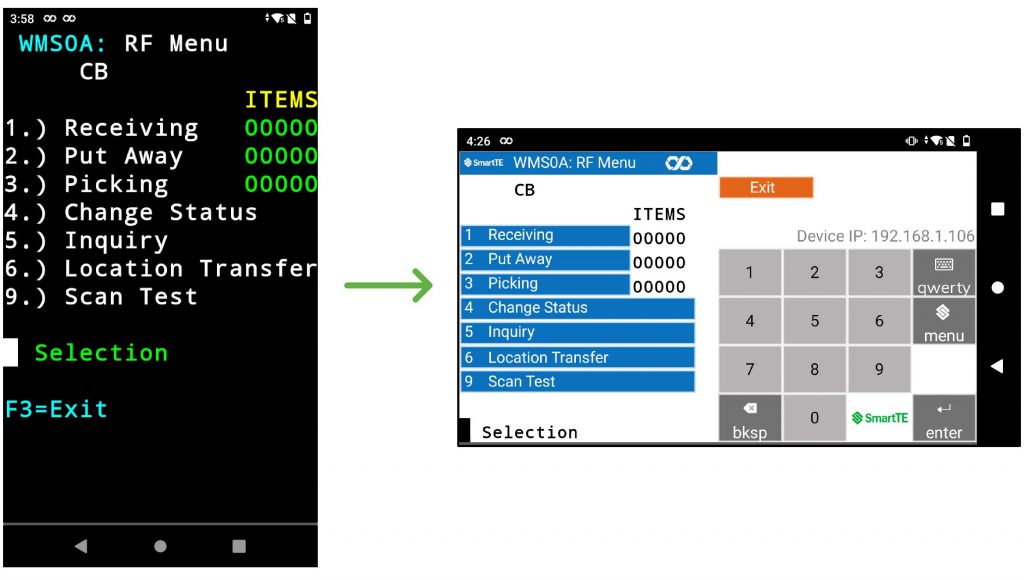
Avantages de SmartLandscape
- Produisez rapidement une démonstration fonctionnelle de l'application Portrait existante en utilisant les fonctionnalités dynamiques de SmartTE (points tactiles, vignettes intelligentes).
- Surmontez les appréhensions liées à l'affectation ou à l'embauche de programmeurs hautement qualifiés pour modifier vos applications afin de les utiliser en mode paysage. SmartTE ne nécessite aucun codage ni script.
- Réduction significative des coûts et du temps d' pour le déploiement de nouveaux appareils portables destinés à la surveillance de l'environnement. Plusieurs semaines de travail sur le logiciel peuvent être réduites à une journée grâce aux fonctionnalités dynamiques de SmartTE.
- Créez de nouvelles opportunités avec la possibilité de déployer SmartTE sur d'autres appareils.
- Accélérez le projet en réduisant le temps de développement nécessaire pour tester et déployer de nouveaux appareils portables.
Tutoriel SmartLandscape : pour commencer
Étape 1 : Paramètres client
Dans cet exercice, nous allons expliquer en détail les étapes suivies avec SmartTE pour passer d'une application portrait à écran vert pilotée par clavier à une application paysage modernisée entièrement tactile, en présentant quelques-unes des fonctionnalités de SmartTE et leur utilisation.
Commençons par l'application hôte de démonstration StayLinked dans une configuration portrait très basique. Dans l'Administrateur, sous « Paramètres client », assurez-vous que les trois paramètres « Affichage » correspondent au tableau ci-dessous. Si le paramètre n'apparaît pas dans votre liste, recherchez-le et ajoutez-le si nécessaire. Veillez à définir le type d'appareil approprié à celui que vous utilisez et à activer le paramètre. Nous utilisons « * » comme type d'appareil, qui devrait fonctionner pour tous les appareils mobiles.

Votre écran devrait ressembler à ceci, mais les résultats peuvent varier en fonction de l'appareil mobile utilisé.
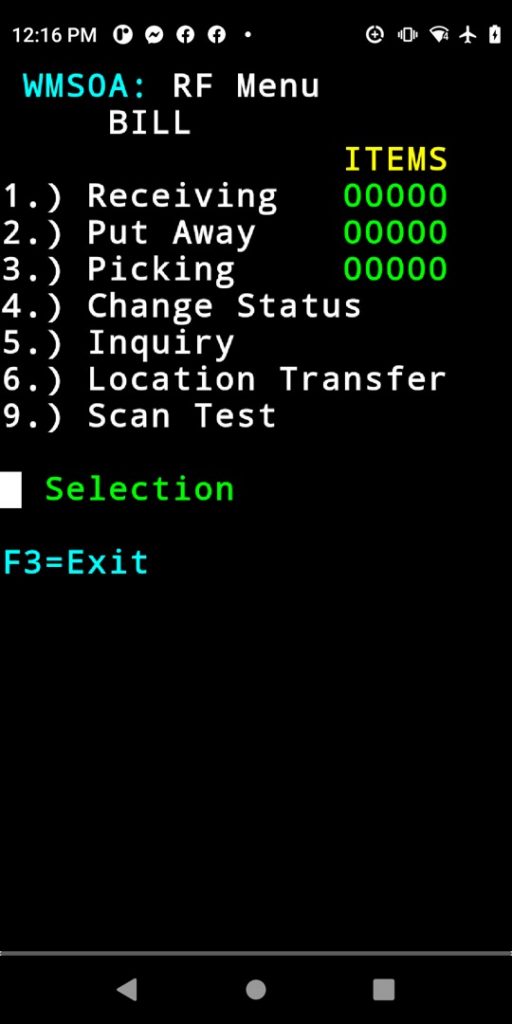
Dans le client StayLinked sur l'appareil mobile, définissez les paramètres suivants :
- Verrouiller le mode paysage
- Désactiver le zoom et le panoramique (nous ajouterons prochainement un clavier SmartTile)
- Ajuster à la largeur (fonctionne généralement mieux pour les applications en mode paysage)
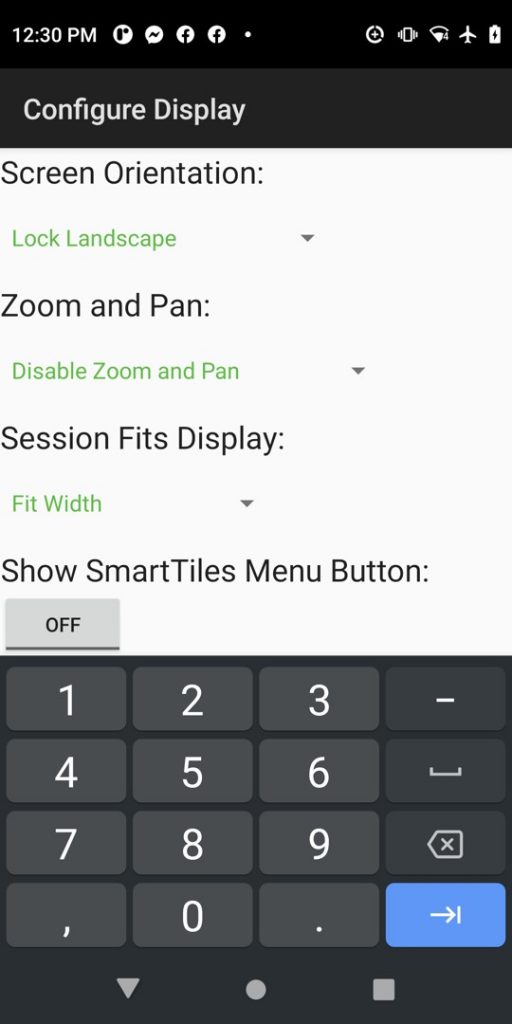
Étape 2 : Optimisationde l'écran
En mode paysage, notre écran couvre tout l'affichage grâce au paramètre « Ajuster à la largeur », mais seules quelques lignes sont affichées, comme illustré ci-dessous.
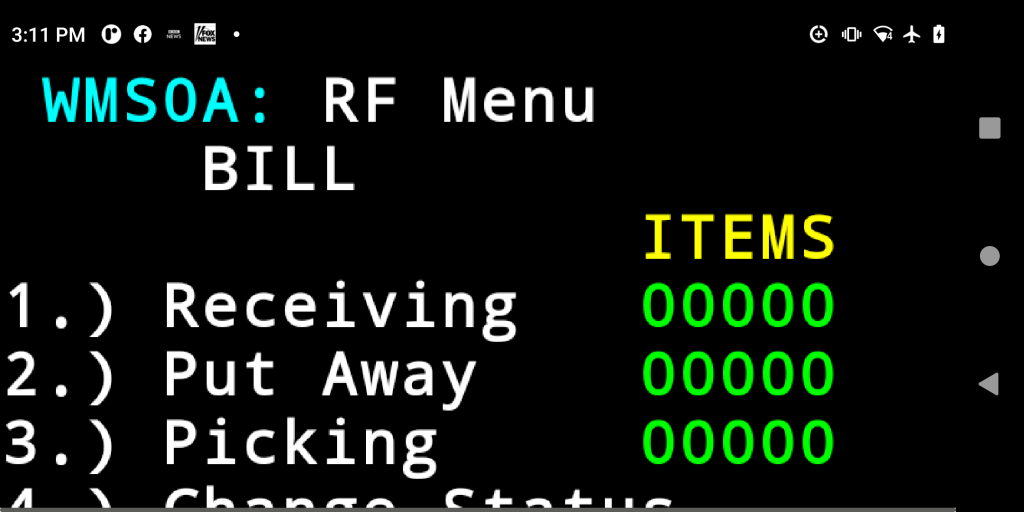
Dans l'Administrateur, sous « Paramètres client », effectuez les modifications suivantes. Si le paramètre n'apparaît pas dans votre liste, cliquez avec le bouton droit de la souris dans la zone libre, recherchez-le et ajoutez-le à la liste. Veillez à définir le type d'appareil approprié à celui que vous utilisez et à activer le paramètre. Nous avons utilisé « * » dans cet exemple pour couvrir tous les types de périphériques.
Lestrois paramètres client suivants répètent simplement ceux que nous venons d'effectuer sur le client StayLinked sur le périphérique mobile, afin que les paramètres soient conservés après la réinitialisation ou le redémarrage à froid du périphérique mobile, ou si vous ajoutez des périphériques mobiles supplémentaires auxquels ces nouveaux paramètres doivent être appliqués à partir du serveur StayLinked.
- « Verrouillage de l'affichage/de l'orientation de l'écran » – réglez sur paysage pour correspondre au paramètre du client SmartTE sur l'appareil mobile
- « Affichage – Session adaptée à l'écran (iOS / Android) » – passez de « S'adapte au mieux » à « S'adapte à la largeur » pour correspondre au paramètre du client SmartTE sur l'appareil mobile
- « Affichage – Zoom et panoramique (iOS / Android) » – réglez sur « Pan et zoom désactivés » pour correspondre au paramètre du client SmartTE sur l'appareil mobile
« Affichage – Conversion automatique en mode paysage » – Activez « Paysage automatique » dans les « Paramètres client » de l'administrateur pour diviser l'écran en deux moitiés égales. Le texte situé dans la partie inférieure de l'écran portrait d'origine débordera sur le côté droit de l'écran paysage, en descendant de haut en bas. Enregistrez maintenant les modifications et terminez votre session à partir de l'administrateur dans « Toutes les connexions », puis reconnectez-vous à partir de l'appareil mobile pour voir les modifications.
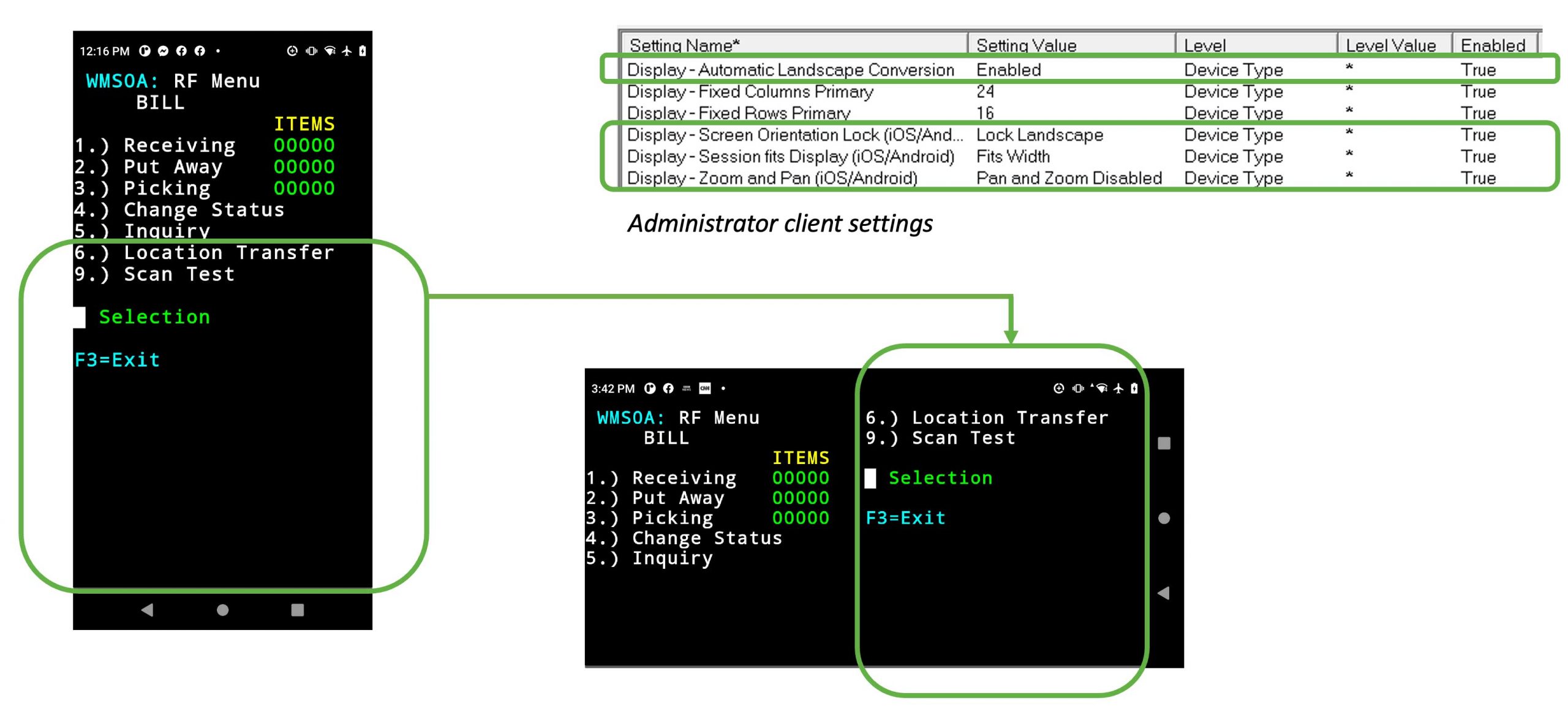
Sur notre écran actuel, nous pouvons voir un espace inutilisé en bas de l'écran. Certaines parties du menu qui s'affichent actuellement en haut à droite semblent pouvoir être placées en bas à gauche. Notre objectif est d'afficher les informations de l'écran principalement sur le côté gauche, en réservant l'espace en haut à droite pour les instructions fréquemment utilisées telles que « F3=Quitter » ou les messages d'erreur. Cela nous laisse de la place pour ajouter un clavier en bas à droite.
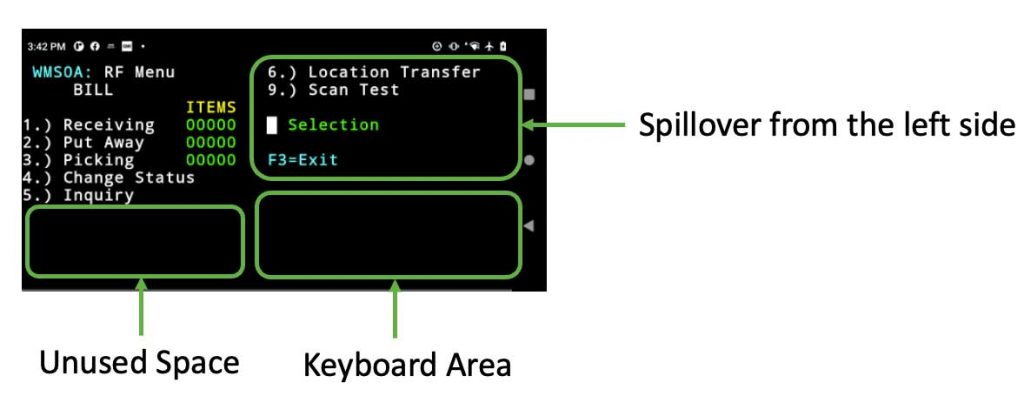
Étape 3 : ajustements des lignes et des colonnes
Augmenter le nombre de lignes permet d'afficher plus d'informations verticalement des deux côtés de l'écran. Dans ce cas, dans l'Administrateur, sous « Paramètres client », nous augmentons progressivement le nombre de lignes jusqu'à obtenir le résultat souhaité, soit 24 lignes. À mesure que le nombre de lignes augmente, davantage d'informations s'affichent à gauche et moins d'informations débordent en haut à droite. Il est nécessaire de mettre fin à votre session dans l'Administrateur sous « Toutes les connexions » et de vous reconnecter à partir de l'appareil mobile pour voir chaque modification. La progression des écrans ci-dessous illustre le comportement de ce paramètre.

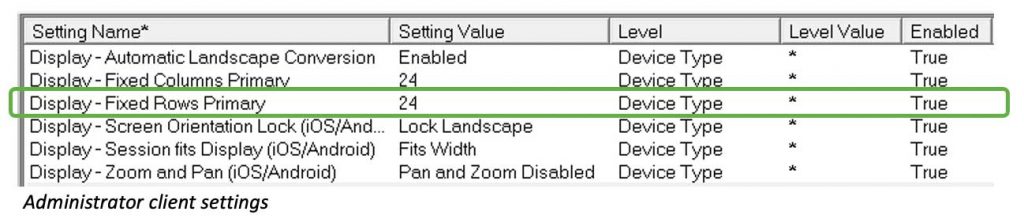
Nous progressons, mais nous pouvons voir un peu d'espace inutilisé en bas de l'écran. Nous voulons agrandir le texte autant que possible pour faciliter la lecture et l'appui, étant donné que nous allons activer ces zones tactiles ultérieurement.
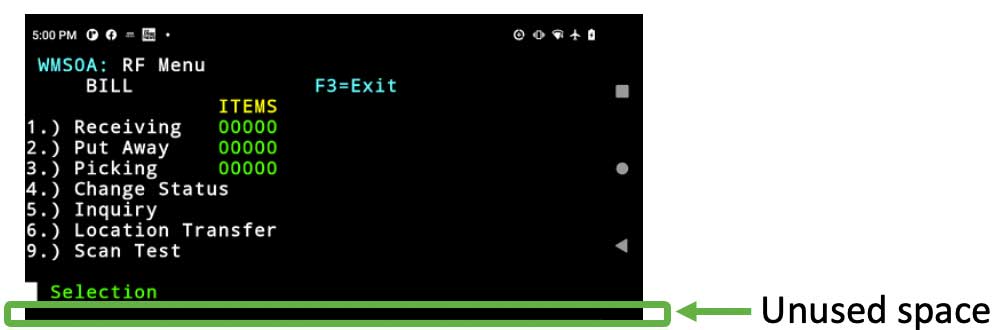
Dans l'Administrateur, sous « Paramètres client », ajoutez « Affichage – Remplissage de la hauteur du texte Telnet ». Définissez cette valeur pour ajouter un espacement à la hauteur du texte telnet. Cette valeur en pixels étirera le texte Telnet afin d'utiliser tout l'espace disponible. Il est nécessaire d'enregistrer les modifications et de mettre fin à votre session à partir de l'Administrateur dans « Toutes les connexions », puis de vous reconnecter à partir de l'appareil mobile pour voir chaque modification. Les captures d'écran ci-dessous illustrent le comportement de ce paramètre lorsque nous augmentons la valeur. La valeur « 4 » semble être la valeur optimale pour cet appareil mobile.
Astuce SmartTip ! La valeur à définir varie en fonction des appareils mobiles et des résolutions d'affichage. Si vous constatez peu ou pas de changement avec des valeurs à un chiffre, essayez des valeurs à deux chiffres ou plus.
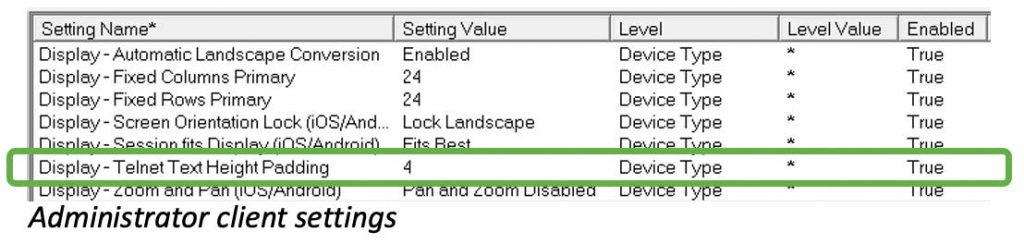

Étape 4 : Utilisation des Tap Spots
Activez les points tactiles pour activer rapidement l'application. Dans cet exemple, nous utilisons une collection de points tactiles créée pour l'application StayLinked Demo.
Dans l'Administrateur de votre groupe hôte, activez les points tactiles dans « Paramètres d'écran dynamiques » et choisissez la collection de points tactiles de votre choix. Si vous ne disposez pas encore d'une collection de points tactiles, vous pouvez en créer une dans « Paramètres d'émulation » – « Collections de points tactiles ».
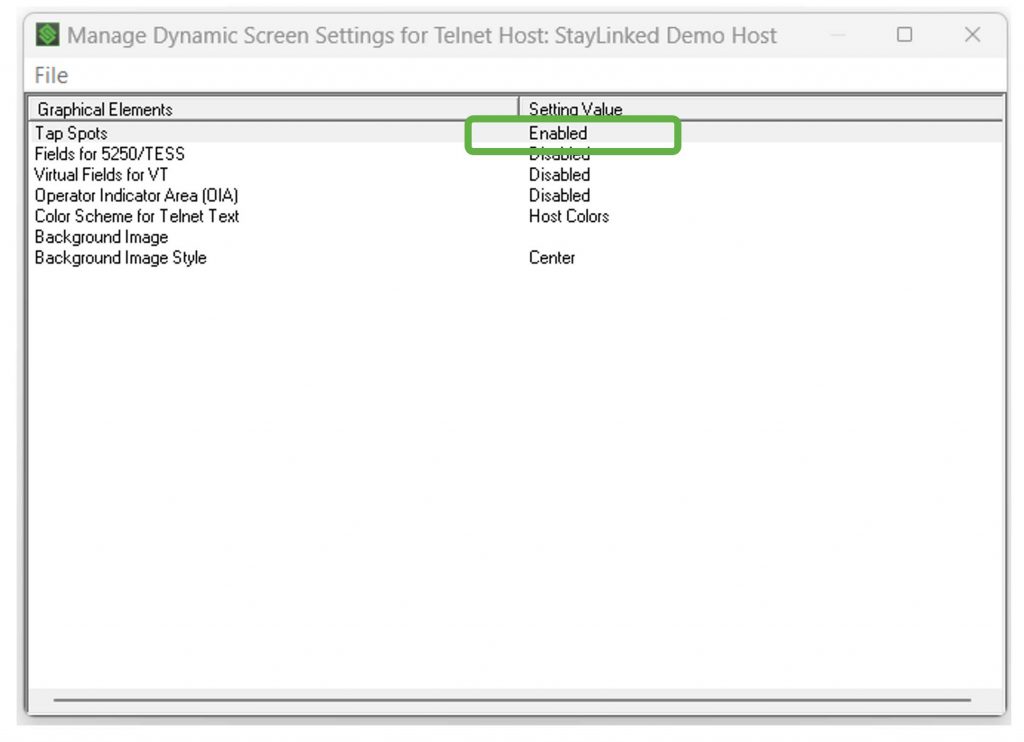
Pour plus d'informations sur les points tactiles, consultez ici .
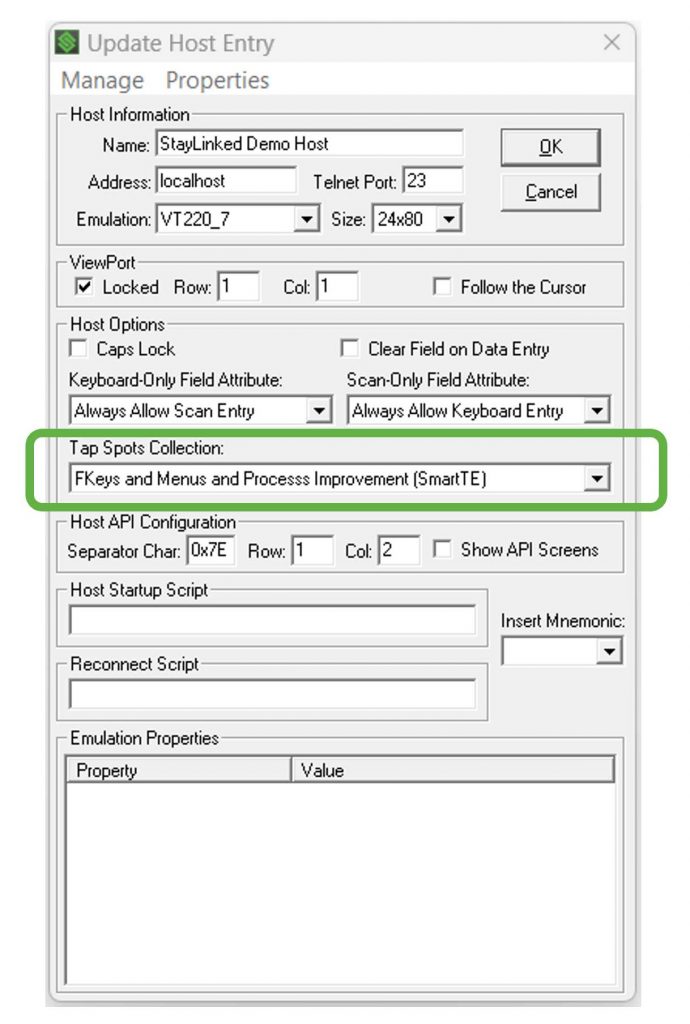
Maintenant, terminez votre session depuis l'Administrateur dans « Toutes les connexions » et reconnectez-vous depuis l'appareil mobile pour voir les changements.

Étape 5 : Mise en œuvre de SmartTiles
Nous sommes maintenant prêts à ajouter un clavier dans le coin inférieur droit. Dans cet exemple, nous avons 3 lignes en haut que nous avons réservées pour l'application hôte. Il nous reste donc 9 lignes et 24 colonnes pour créer notre clavier à l'aide de SmartTiles. Pour cet exemple, nous avons créé une collection de vignettes intelligentes de 9 lignes et 24 colonnes, alignées vers le bas. Vous trouverez plus d'informations sur SmartTiles ici.
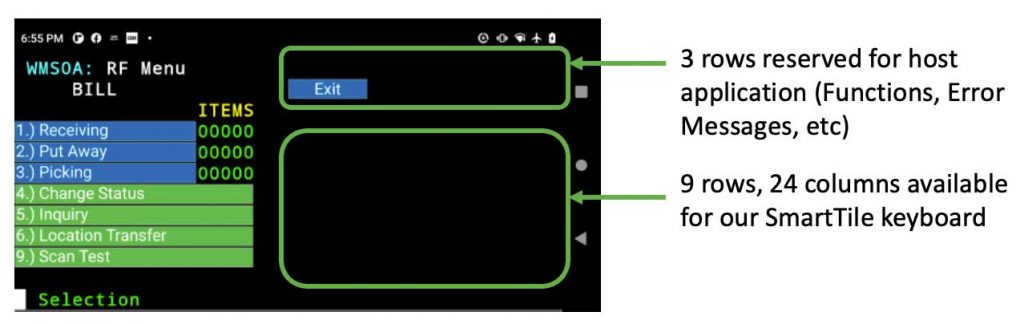
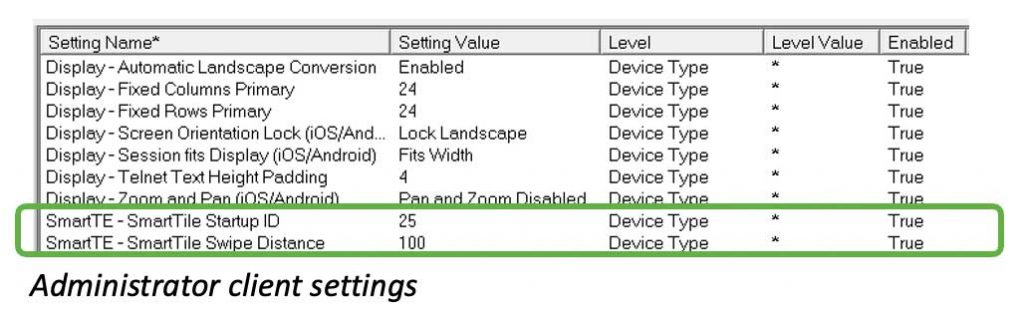
Une fois votre collection SmartTile terminée, dans l'Administrateur, sous « Paramètres client », ajoutez « SmartTE – SmartTile Startup ID » et entrez votre collection SmartTile.
Astuce SmartTip ! En mode par défaut, il peut être facile pour un utilisateur final de faire glisser involontairement la SmartTile. Pour éliminer ce comportement, vous pouvez ancrer vos SmartTiles en allant dans les paramètres client, en ajoutant « SmartTile Swipe Distance » et en définissant la valeur sur « 100 » (comme indiqué dans l'image ci-dessous).
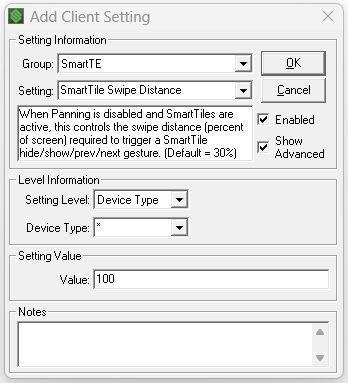
Enregistrez maintenant les modifications et terminez votre session à partir de l'administrateur dans « Toutes les connexions », puis reconnectez-vous à partir de l'appareil mobile pour voir les modifications. Cela devrait ressembler à ceci.
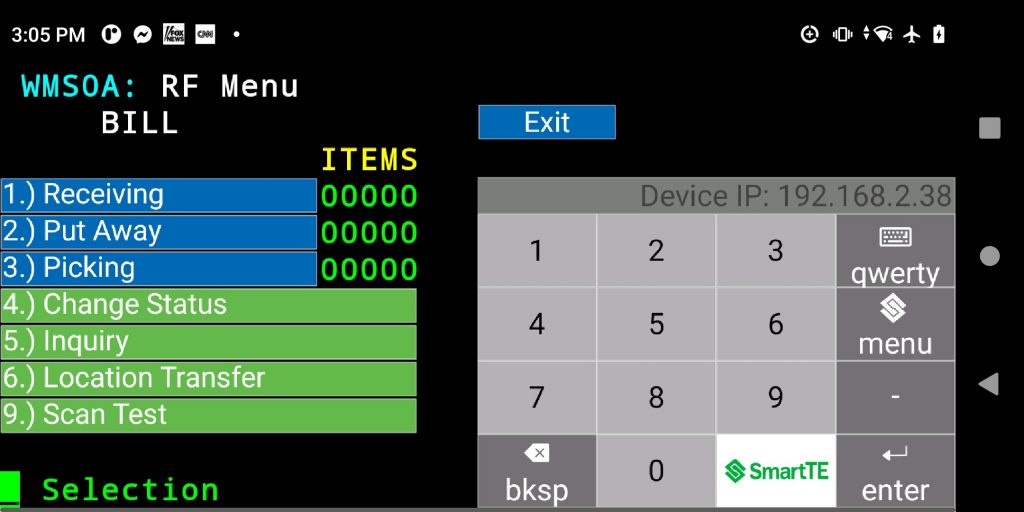
Étape 6: Paramètres de couleur et d'affichage
Pour obtenir une expérience utilisateur plus moderne, nous pouvons ajouter un fond blanc. Il existe plusieurs façons d'y parvenir avec SmartTE. Pour cet exercice, nous allons vous montrer la méthode la plus simple et la plus rapide.
Dans l'Administrateur, dans « Paramètres client », ajoutez « Affichage – Prise en charge des couleurs » et définissez la valeur sur « Désactivé ».
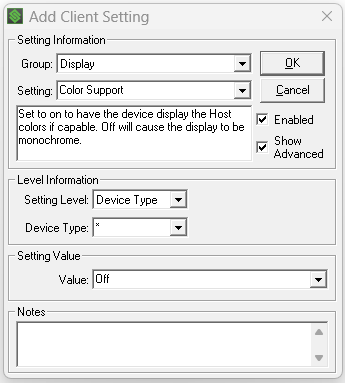
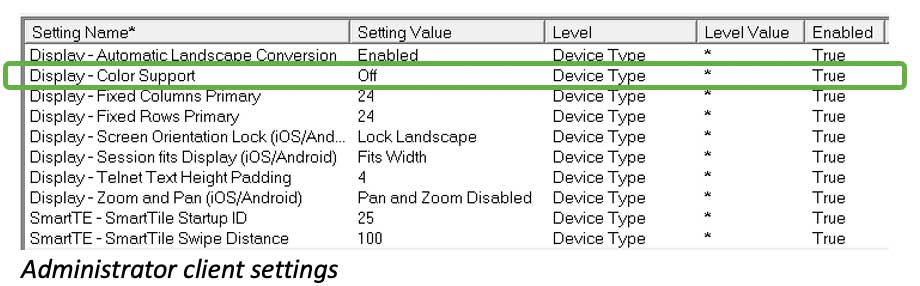
Maintenant, terminez votre session depuis l'Administrateur dans « Toutes les connexions » et reconnectez-vous depuis l'appareil mobile pour voir les changements. Vous devriez voir quelque chose comme ceci :
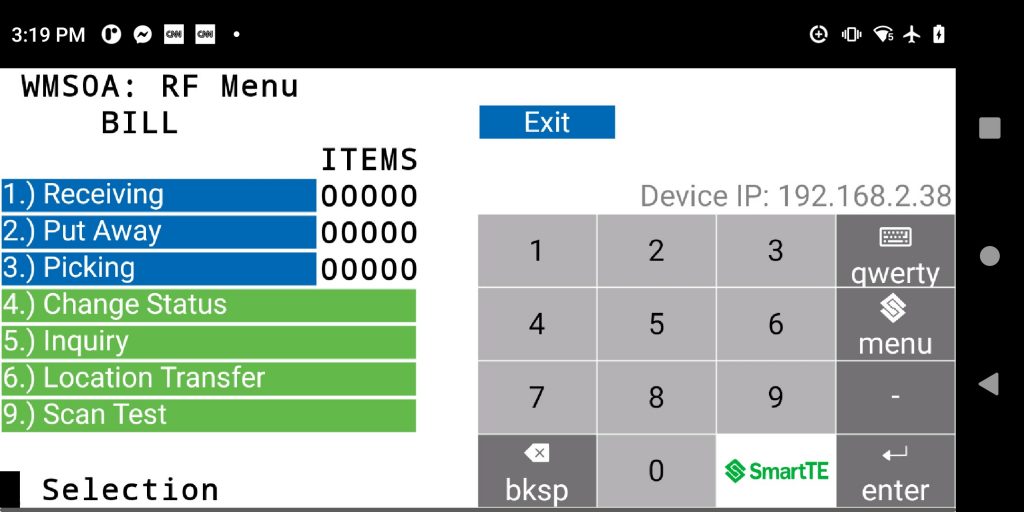
Astuce intelligente ! SmartMenu est un autre excellent outil pour les applications hôtes avec des menus longs et les appareils mobiles avec de petits écrans tactiles (comme le montre l'image ci-dessous).